Playstation 2 Mobile Emulator - PCSX2 Android/iOS Download
Оглавление:
- Отключение почтовых учетных записей
- Отключение уведомлений для почтового приложения
- Твоя почта, твой путь

Если вы пользователь iPhone, то вы хотя бы раз использовали приложение Apple Mail. Хотя это не плохое приложение, оно также не так здорово. Конечно, у него есть основы, но если вы хотите сделать что-то большее, чем просто прочесть и провести по электронной почте, приложение «Почта» вам не поможет. Есть лучшие, более быстрые и надежные клиенты. Я лично предпочитаю, как официальное приложение Gmail работает и легко обрабатывает несколько учетных записей. Некоторые из моих коллег из являются поклонниками Mailbox за его превосходную систему управления электронной почтой, которая превращает вашу электронную почту в список дел.
Но простая установка нового почтового приложения не означает, что почтовое приложение по умолчанию перестанет работать и уведомит вас. В отличие от Android, вы не можете выбрать настройки по умолчанию для почты и браузера на iOS. Теперь, когда вы наконец расстались с приложением Mail, что вы делаете? Вы отключаете приложение? Или просто отключить уведомления? Что для тебя лучше? Читай дальше что бы узнать.
Отключение почтовых учетных записей
Если вы хотите вернуть приложение «Почта» в состояние «ничто», лучше всего отключить «Почту» из настроек электронной почты. Для этого перейдите в « Настройки» -> « Почта», «Контакты», «Календари», нажмите одну из связанных учетных записей, а затем отключите опцию « Почта». Сделайте это снова для любых других учетных записей электронной почты, которые вы связали с вашим iPhone / iPad.


Что это значит? Это означает, что теперь, когда вы открываете приложение Почта, оно попросит вас войти. Оно не ищет почту, не загружает ее и не уведомляет вас о ней. Почтовое приложение было отключено.


Но это также может быть проблемой для некоторых пользователей. Поскольку вы не можете выбрать приложение по умолчанию для почты в iOS, когда вы находитесь в любом приложении и нажимаете кнопку « Почта» в меню общего доступа, оно все равно откроется во всплывающем окне приложения « Почта ». И вы не сможете поделиться им, пока не добавите электронное письмо или снова не включите приложение из настроек.
Прямо сейчас вы ничего не можете с этим поделать, кроме ручного копирования и вставки фотографии или текста из приложения в предпочитаемое стороннее почтовое приложение.

Но если вы много делитесь, есть способ съесть свой торт и съесть его тоже. Держите почту в фоновом режиме, ничего не уведомляя. Это именно то, что мы собираемся выучить.
Полезный совет: Хотите знать, была ли прочитана ваша почта или нет? Проверьте эти две бесплатные услуги.
Отключение уведомлений для почтового приложения
Перейдите в Настройки -> Центр уведомлений, прокрутите вниз и коснитесь приложения Почта. На этом экране показаны все способы, которыми приложение Mail имеет право уведомлять вас. По умолчанию используются уведомления о баннере, значки значков и звуки. Что вам нужно сделать, это переключиться с Banner на None в поле Alert Style, прокрутить вниз и отключить все опции. Это означает, что приложение Почта не будет отображаться на экране блокировки или в Центре уведомлений.


А теперь просто сядь, расслабься и съешь свой метафорический пирог. Новое стороннее приложение, в которое вы вошли и которому разрешено отправлять вам уведомления, выполнит свою работу, и вы сможете продолжать его использовать. Так же будет и приложение Почта, но без ошибок. Если вы хотите поделиться чем-то по электронной почте, вы все равно можете это сделать.


Если вы хотите сэкономить время работы от батареи и пропускную способность, вы можете отключить Push-уведомления на странице настроек Mail, Контакты, Календари.
Твоя почта, твой путь
Как вы управляете электронной почтой на вашем iPhone или iPad? Дайте нам знать в комментариях ниже.
Почтовый пилот: новое почтовое приложение на основе задач для пользователей Mac
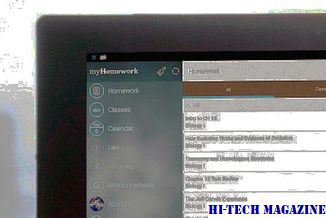
Обзор Mail Pilot, нового почтового приложения для пользователей Mac для управления электронной почтой как задачами.
Microsoft outlook vs spark: лучшее почтовое приложение для ios

Outlook и Spark - это многофункциональные альтернативы стандартному почтовому приложению в iOS. Прочитайте пост ниже, чтобы увидеть, как они живут друг против друга.
Spark mail vs gmail: лучшее почтовое приложение для Android

Почтовое приложение Readdle Spark наконец-то перешло на Android, но есть ли у него то, что нужно, чтобы свергнуть Gmail как лучшее почтовое приложение для Android?







